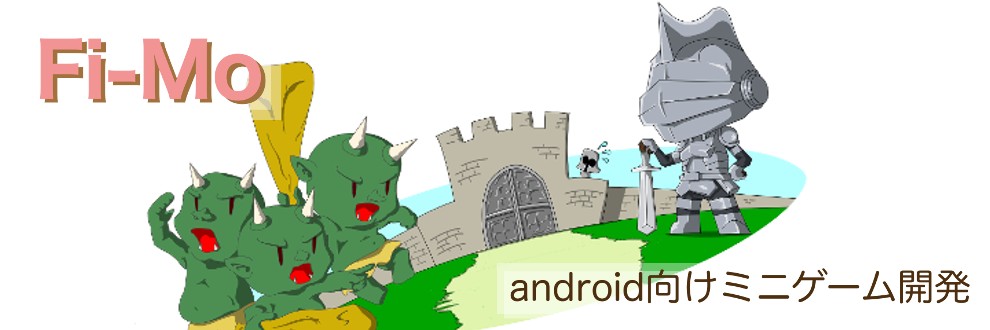1作目進捗(2) + GoogleDriveのススメ
概要
泡盛もろみです。
今回は
・グループ作業におけるGoogleDocsの利便性について (byミサゴ)
・1作目の作業状況 (by泡盛)
について書きたいと思います。
今後もこんな風に、全体公開で小ネタ&フォロワー限定のゲーム進捗とを書いていきたいです。
次回あたりこの1ヶ月でBlenderをどう勉強したかについて書ければと思います。
GoogleDocsの利便性について
初めまして、東雲ミサゴです。この項目は私からお伝えしたいと思います。
前回の記事の作業環境にも取り挙げましたが、私達はドキュメントの共有にGoogleDriveを使用しています。
GoogleDocsやGoogleSheetで作成したファイルは、GoogleDriveに保存される形を取ります。
Driveは個人用のクラウドストレージとしても利用できますが、複数人でファイルやフォルダを共有する事もできます。
特にフォルダを共有する設定にすると、その中のファイルはフォルダの設定を引き継ぐので、グループでの共有に威力を発揮します。
こうして共有したドキュメントは、閲覧はもちろん、編集も同時に行う事が可能です。
さて、ここからが本題ですが、Docsには通常の編集モードのほかに提案モードというものがあります。
実際に使ってみるとこの提案モードが大変便利に感じました。
編集モードでは編集が即座に反映されてしまいますが、提案モードを選択することで文書に「提案を書き込む」ことができます。変更履歴を見る機能はスプレッドシートや他のワープロソフトにもありますが、この提案モードはそこから更に一歩踏み込んでいて、複数人で文書を編集する際に非常に強力な機能となっています。
一度見てもらった方が早いかもしれませんね。下にスクリーンショットを載せます。
※画像作成の都合上名前を消していますが、実際には提案者の名前も表示されます。
こんな感じで、「誰が」「どの部分を」「どの様に」変更したいと思っているのかが視えるのがポイントですね。
提案にはコメントを付けたり、提案の上からさらに提案する事もできます。
あとは承認すれば反映され、拒否すれば提案が取り消されます。
これまで使用する機会がなかったのが勿体無いと思うくらいには衝撃を受けましたし、気に入っています。
世の中便利になっていますね。
以下、ゲーム進捗に関する内容はフォロワー限定公開になります。
フォロワー以上限定無料
ゲーム進捗に関する内容はフォロワー限定公開になります。
無料